Page Intégrations de la console Workstation
Aperçu rapide
Les contenus et les intégrations de Workstation peuvent être gérés de manière externe à partir de la Workstation via la console WalkMe. La page Intégrations sur la console WalkMe est un outil puissant pour les administrateurs de Workstation qui relie de manière transparente les applications de travail aux Workstations dans votre organisation.
Après avoir paramétré une intégration, les administrateurs peuvent gérer l'accès et ajouter des publics à l'intégration, ce qui permet d'obtenir du contenu ciblé à des groupes d'utilisateurs spécifiques.
En savoir plus
À partir de la page Intégrations Workstation, vous pouvez gérer les applications disponibles sur Workstations dans votre organisation.
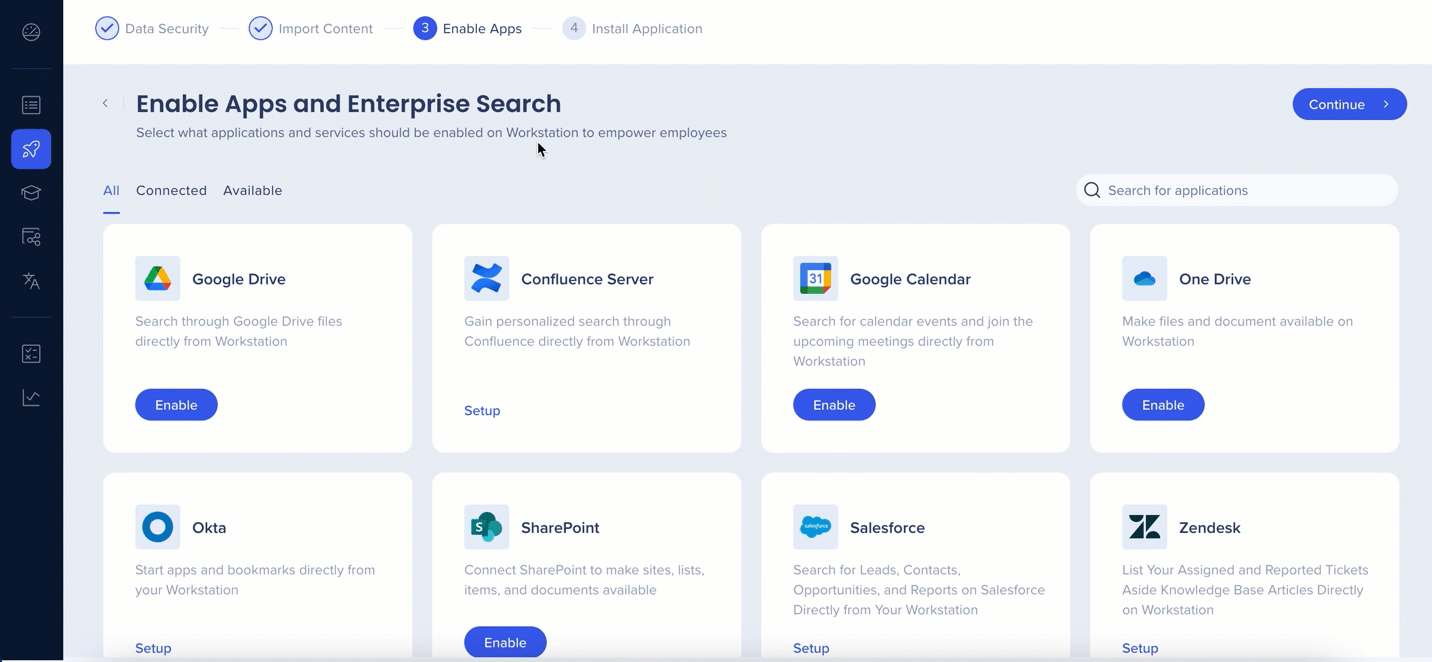
Les intégrations sont organisées en 3 onglets :
- All (Toutes) : toutes les applications disponibles
- Connected (Connectées) : seules les applications connectées
- Available (Disponibles) : seules les applications non encore connectées
Certaines cartes d'intégration ont une balise pour indiquer :
- Bêta : les intégrations avec cette balise sont disponibles à l'utilisation, la balise agit comme un indicateur qu'il pourrait y avoir des modifications à l'expérience et aux performances.
- À venir bientôt : les intégrations avec cette balise sont en lecture seule
Intégrations qui nécessitent l'installation (clé API)
Si l'intégration nécessite une clé API, un bouton « Setup » apparaîtra. Chaque application a des instructions différentes pour la configuration. Si une clé API est nécessaire, accédez à l'aperçu de l'intégration de cette application pour obtenir des instructions de configuration. Voici une liste des intégrations disponibles et leurs articles.
Après que toutes les configurations nécessaires soient là, cliquez sur le bouton Activer maintenant disponible et l'application devient disponible pour les utilisateurs.
Intégrations qui ne nécessitent pas de configuration (OAuth2.0)
Si le type d'autorisation d'intégration est OAuth2.0, aucune autre configuration n'est nécessaire. Cliquez sur Activer pour que l'intégration soit disponible à votre organisation.
Intégrations de segments avec les publics
Les intégrations peuvent être segmentées à l'aide des publics ComCenter et des destinataires individuels.
Après qu'une intégration ait été configurée, la prochaine étape du processus est de gérer l'accès et d'ajouter des publics. En savoir plus sur les publics et comment les créer.
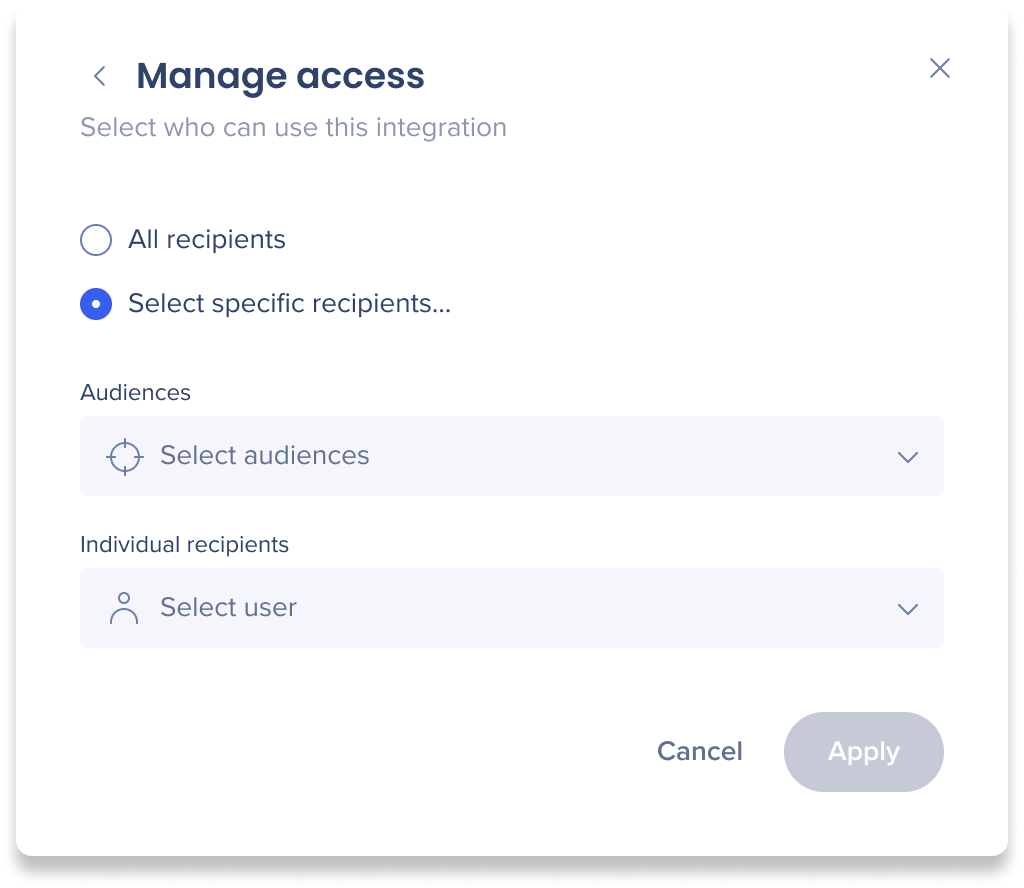
Si vous n'avez pas besoin de segmenter l'intégration, sélectionnez Tous les destinataires et cliquez sur Appliquer. L'intégration sera disponible à tous.
Si vous souhaitez segmenter l'intégration :
- Cliquez sur Sélectionner des destinataires spécifiques...
- Vous pouvez sélectionner des publics à partir de vos publics ComCenter et/ou ajouter des utilisateurs individuels.
- Lorsque vous avez sélectionné tous les publics et les utilisateurs pertinents, cliquez sur Appliquer.
La carte d'intégrations sur la page principale indiquera si cette application a été segmentée ou non. Survolez le coin pour afficher une liste des destinataires ou des publics pour lesquels cette application est disponible. Si les intégrations n'étaient pas segmentées, il y aura un « Tout ».
Cliquez sur les icônes pour modifier la segmentation.
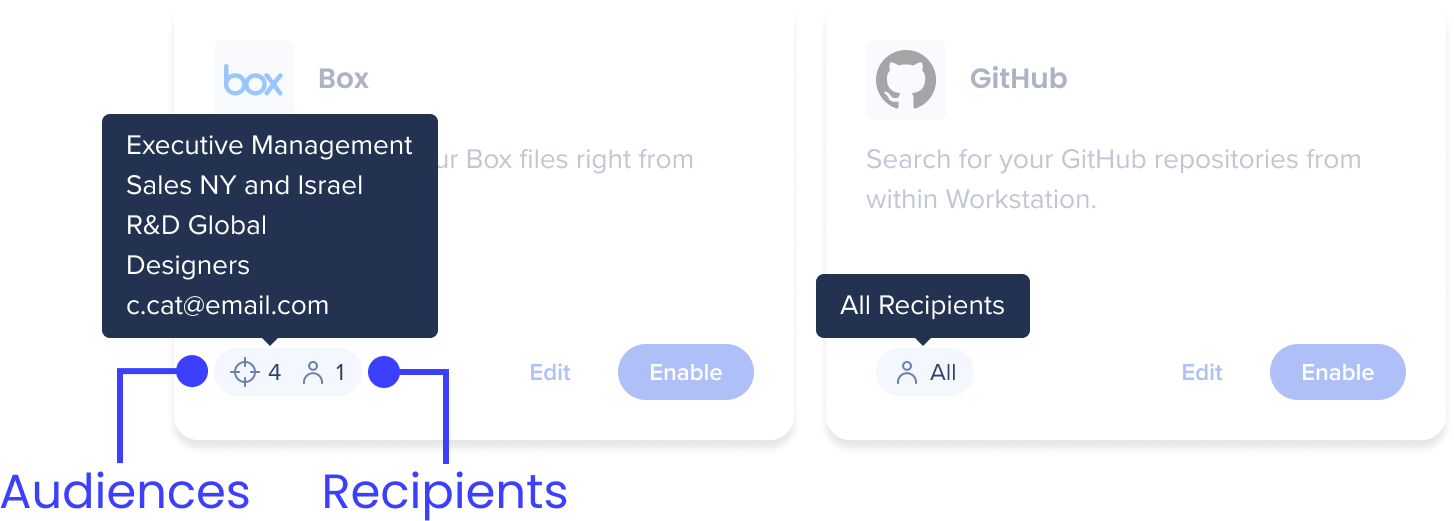
Désactiver les intégrations
Si une intégration est activée et que vous ne souhaitez plus qu'elle soit disponible, cliquez sur Désactiver et l'application sera supprimée de toutes les Workstations de votre organisation.
